آیا می خواهید بدون صرف ساعت ها برای طراحی، ارائه های خیره کننده ایجاد کنید؟ در اینجا نحوه استفاده از هوش مصنوعی گاما آورده شده است.
ارائهها یکی از مؤثرترین راهها برای انتقال اطلاعات هستند، اما مانند هر چیز خوب، اغلب برای ایجاد آنها به زمان و تلاش نیاز دارند.
با این حال، با قدرت ابزارهای هوش مصنوعی، سفر شما برای دستیابی به ارائه عالی می تواند بسیار آسان تر باشد. تنها چیزی که نیاز دارید یک موضوع یا ایده کلی است و با ابزارهای مناسب هوش مصنوعی – و کمی ویرایش – می توانید در کمترین زمان یک ارائه درخشان ایجاد کنید.
در این مقاله، گاما، یک سازنده ارائه قدرتمند مبتنی بر هوش مصنوعی را بررسی خواهیم کرد و نحوه استفاده از این ابزار برای ایجاد یک ارائه از ابتدا را نشان خواهیم داد.
هوش مصنوعی گاما: یک مرور کلی
گاما یک ابزار ارائه رایگان برای استفاده است که به شما کمک می کند تا با قدرت هوش مصنوعی ارائه هایی ایجاد کنید. بنابراین، به شما امکان می دهد ایده ها و اطلاعات را به صورت فشرده با استفاده از متن، تصاویر و گرافیک ارائه دهید.
نه تنها محتوای شما را با استفاده از ابزارهای پیشرفته و مکانیزم های طراحی منتقل می کند، بلکه این کار را سریعتر نیز انجام می دهد و در زمان شما صرفه جویی زیادی می کند. دیگه چی؟ رابط کاربری آن به شما این امکان را میدهد که متن و درخواستها را به طرحهای اسلاید تبدیل کنید، بدون اینکه زحمتی برای طراحی آنها داشته باشید.
گاما بیش از یک ابزار هوش مصنوعی دیگر، از ویژگی های طراحی متعددی متفاوت از نرم افزارهای ارائه معمولی استفاده می کند. به عنوان مثال، از کارت های انعطاف پذیر برای ارائه محتوا استفاده می کند. اگر تا به حال با قرار دادن قطعات بزرگ اطلاعات در اسلایدها مشکل داشته اید، واقعاً قدردان گاما خواهید بود.
کارتهای انعطافپذیر تجربهای مرتب و طرحبندی قابل ارتقا را ارائه میدهند. این به شما امکان می دهد اطلاعات را روی کارت های جمع شونده قرار دهید و از به هم ریختن همه آنها در یک اسلاید خودداری کنید.
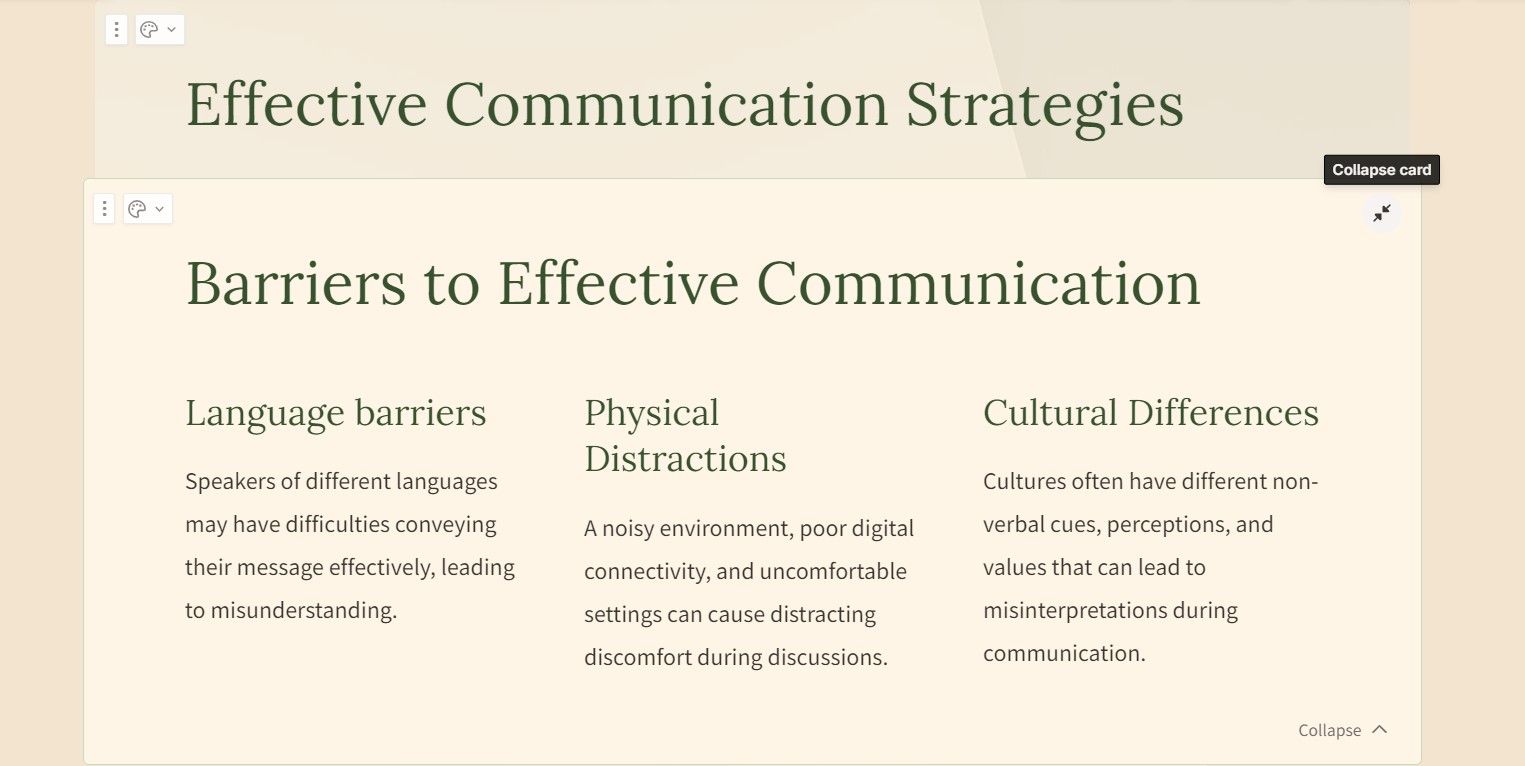
علاوه بر این، این کارتها به گونهای طراحی شدهاند که بسیار تعاملی بوده و انواع مختلفی از رسانهها را در خود جای میدهند. در نتیجه، میتوانید فایلهای GIF، کلیپهای یوتیوب و حتی ویدیوهای TikTok را اضافه کنید تا ارائه خود را زنده کنید.
سازماندهی محتوا برای هر ارائه اسلاید ضروری است و گاما این کار را انجام می دهد. بهعلاوه، با ویژگیهایی مانند جابهجایی و پاورقی، میتوانید به راحتی نکات خود را در یک جریان منطقی قرار دهید و ارائه خود را هدایت کنید.
با Gamma، ارائه شما به یک نسخه تولید شده توسط هوش مصنوعی محدود نمی شود. به این ترتیب، میتوانید از ابزارهای ویرایش برای تغییر دادن مضامین، فونتها یا افزودن عناصر دیگر به اسلایدهای خود، استفاده کنید.
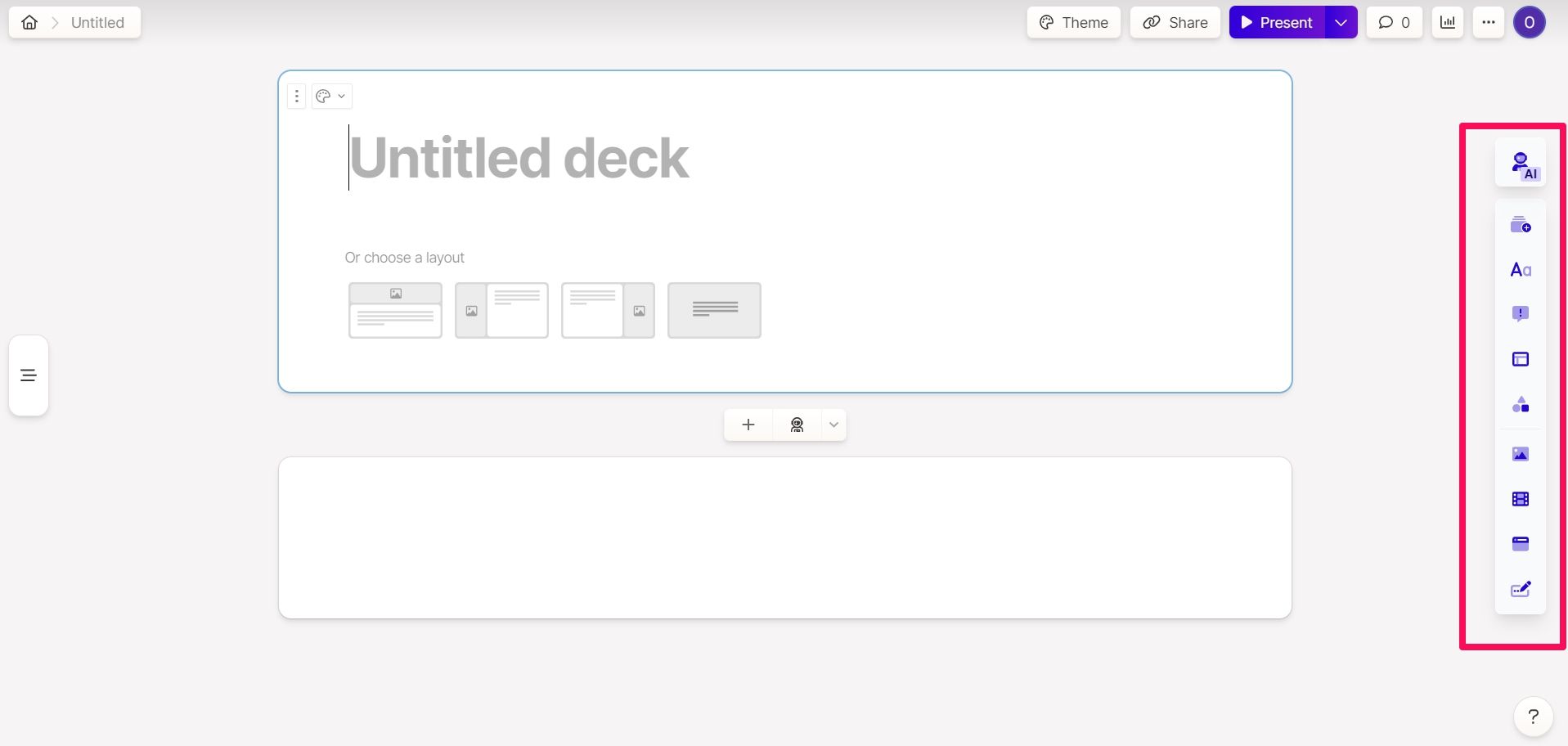
از اینجا، می توانید اولین گزینه منو را برای ویرایش با کمک هوش مصنوعی انتخاب کنید. در غیر این صورت، سایر گزینه های منو به شما در ویرایش دستی کمک می کنند. علاوه بر این، گاما به شما امکان میدهد با دیگران در ارائه اسلاید خود همکاری کنید، زیرا آنها میتوانند نظرات خود را اضافه کرده و در زمان واقعی ویرایش کنند.
یکی از ویژگی های قدرتمند گاما قابلیت های تحلیلی آن است. با استفاده از این، می توانید نماهای ارائه خود را بررسی کنید و تعامل را در هر یک از کارت های خود پیگیری کنید.
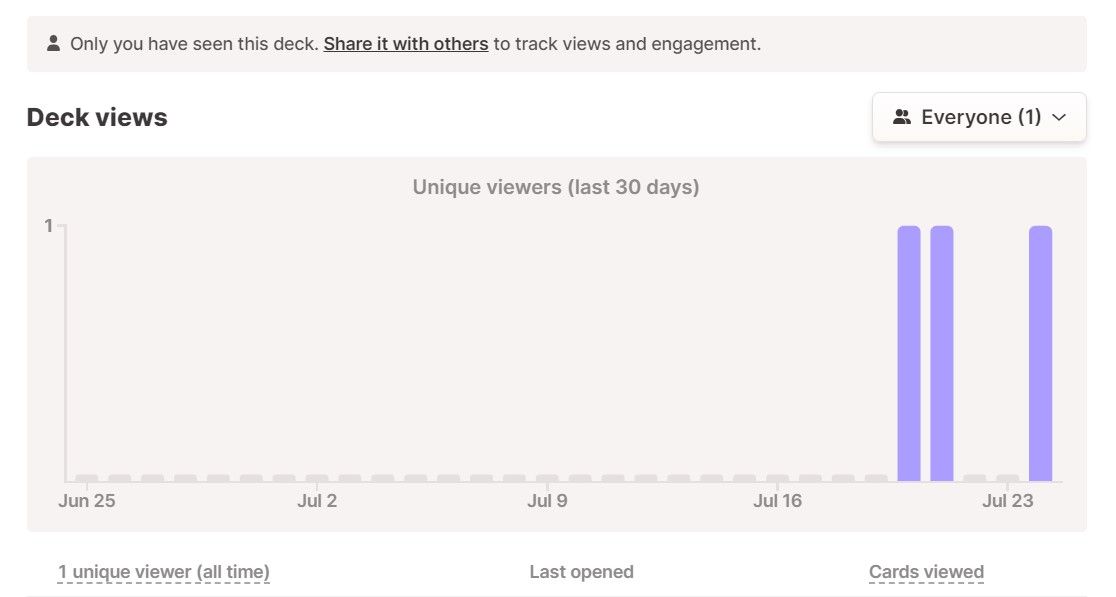
هنگامی که یک عرشه را به اشتراک می گذارید، می توانید داده های مربوط به تعداد بازدیدها و نحوه تعامل دیگران با ارائه شما را مشاهده کنید. همچنین میتوانید عرشههای خود را بهعنوان فایلهای PPTX صادر کنید و به شما امکان میدهد آنها را در نرمافزارهای دیگری مانند PowerPoint و Google Slides مشاهده و ویرایش کنید.
با این حال، به دلیل استفاده گاما از کارتهای بزرگتر، نمایشها ممکن است همیشه هنگام مشاهده در پلتفرمهای دیگر، فرمت کاملی نداشته باشند. به این ترتیب، نمیتوانید کارتهای تعبیهشده را مشاهده کنید، و ممکن است برخی از متنها از اسلاید بریده شده به نظر برسند.
ایجاد یک ارائه ساده با گاما: راهنمای گام به گام
اکنون که ویژگیهای گاما را مرور کردیم، بیایید سعی کنیم یک ارائه از ابتدا ایجاد کنیم. در اینجا چیزی است که شما باید انجام دهید.
1. از دستورات موثر استفاده کنید
درخواستها بلوکهای سازنده ارائه شما هستند – کلماتی که با آنها با ابزار هوش مصنوعی ارتباط برقرار میکنید. از این رو، نوشتن اعلان های موثر به شما کمک می کند یک ارائه عالی ایجاد کنید. هرچه درخواست شما بهتر باشد، نتایج بهتری به دست خواهید آورد. در نتیجه، باید تلاش کنید تا گاما را با اعلانهایی ارائه دهید که به وضوح محتوای مورد نظر شما را در اسلایدهای شما به تصویر میکشد.
زمینه نیز مهم است، بنابراین شما باید تا حد امکان سعی کنید اطلاعات زمینه ای را ارائه دهید تا به نتایج دقیق تری برسید. این می تواند شامل مخاطبان مورد نظر شما یا نوع لحنی باشد که با آن کار خواهید کرد.
برای غنیتر کردن پیامهایتان، میتوانید کلمات کلیدی را از موضوع ارائه خود اضافه کنید. برای مثال، درخواست ارائهای در مورد «تغییر آب و هوا و تأثیرات آن بر زمین ما» میتواند شامل کلمات کلیدی مانند پایداری و انتشار کربن باشد.
اکنون، بیایید با استفاده از مثال بالا، یک ارائه را زنده کنیم.
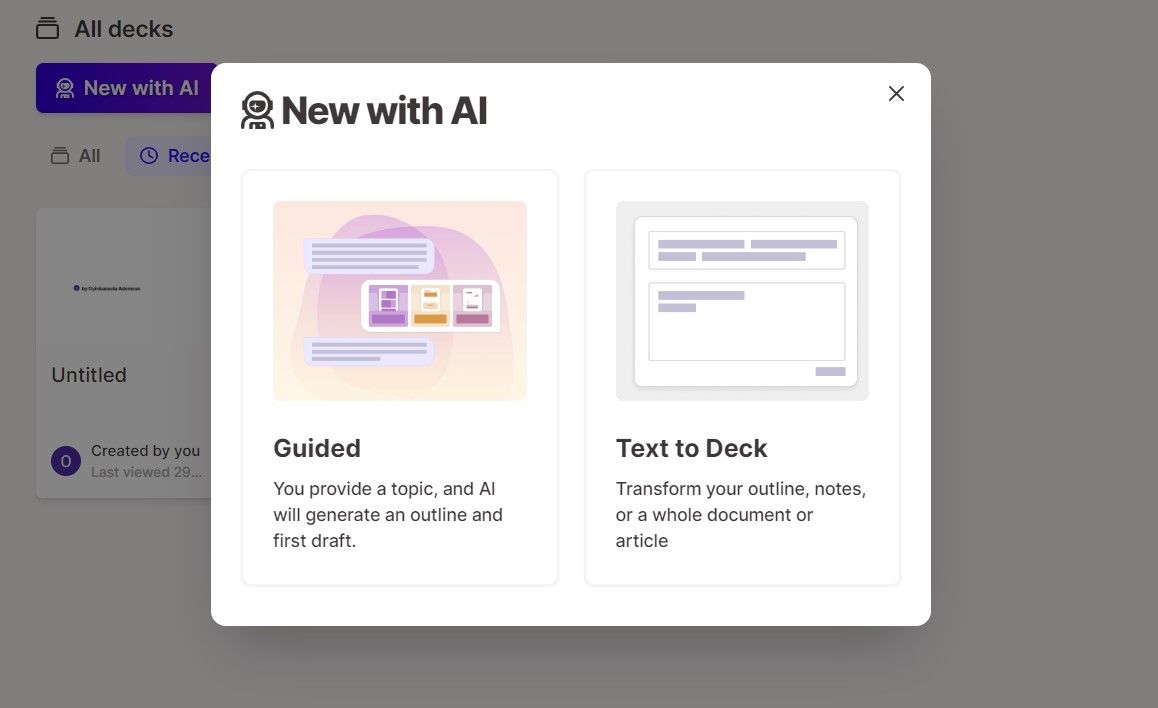
برای شروع می توانید گزینه Guided را انتخاب کنید. این امر از شما میخواهد تا موضوعی برای تولید اسلاید خود در گاما ارائه دهید. از طرف دیگر، میتوانید گزینه Text to Deck را انتخاب کنید – که از شما میخواهد یک سند موجود را برای ایجاد اسلاید در اختیار هوش مصنوعی قرار دهید.
برای این تمرین از گزینه Guided استفاده می کنیم. پس از انتخاب این، یک کادر متنی برای وارد کردن موضوع به شما نمایش داده می شود. اگر سرعت شما این نیست، می توانید یکی از پیشنهادات برجسته را انتخاب کنید.
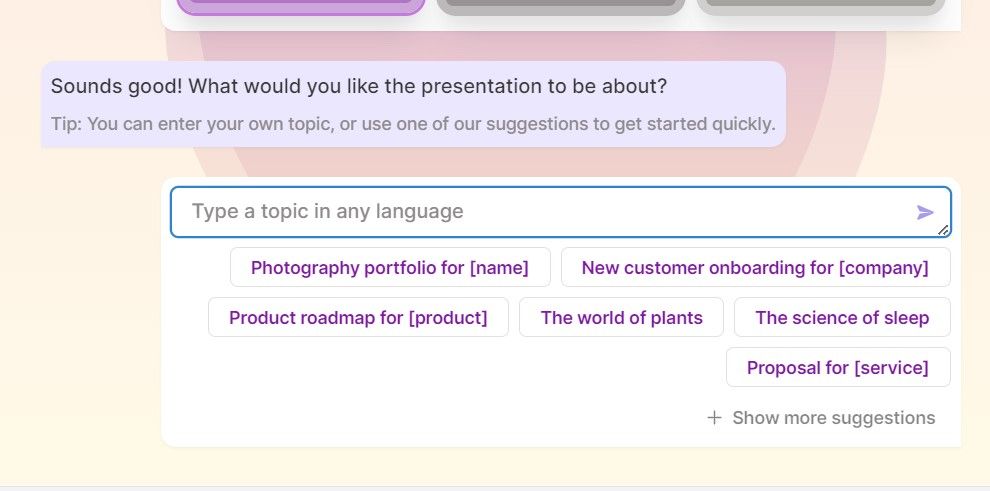
در اینجا، ایده موضوع خود را در کادر متن وارد می کنیم.
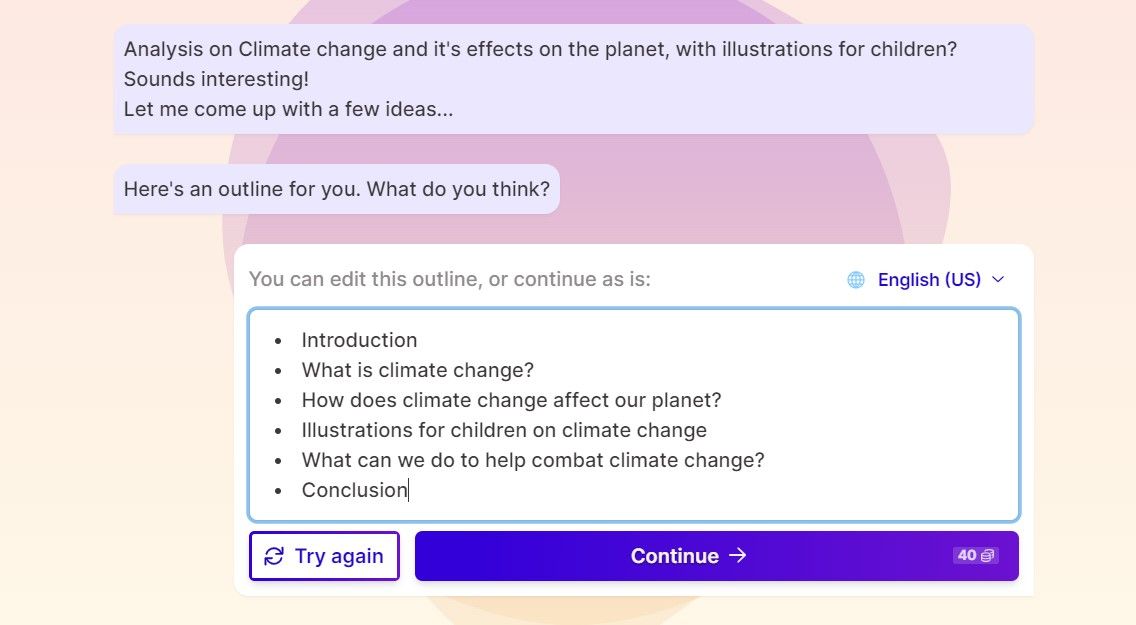
در این مرحله، می توانید انتخاب کنید که با طرح کلی تولید شده ادامه دهید یا اگر از نتایج راضی نیستید، روی دکمه Try Again کلیک کنید. همچنین، اگر به سلیقه شما نیست، می توانید طرح کلی را ویرایش کنید.
اگر هنوز طرح کلی مناسبی دریافت نمیکنید، میتوانید دستور اولیه را به طور کلی بازنویسی کنید.
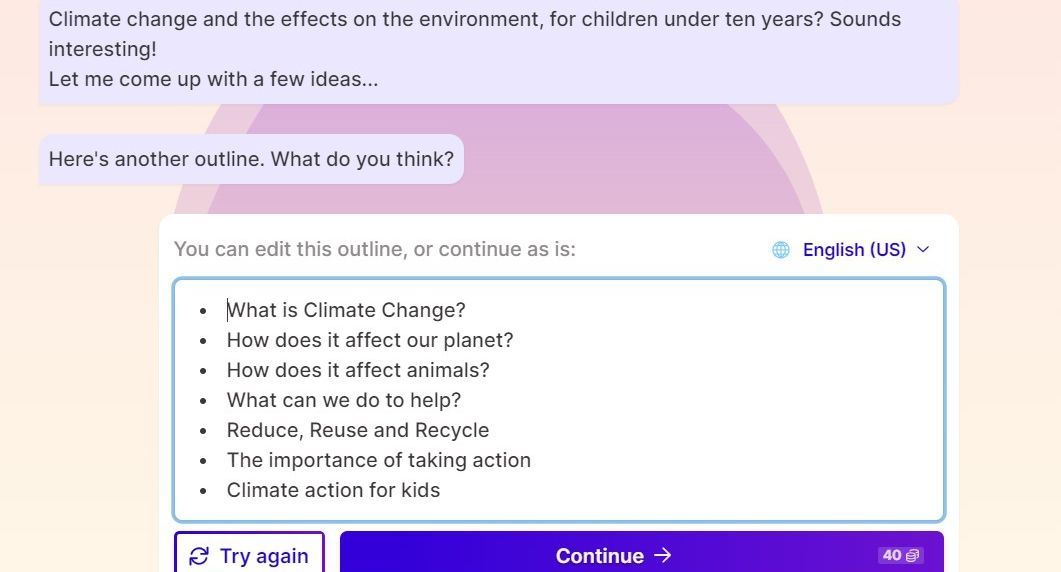
وقتی با طرح کلی راحت شدید، روی Continue کلیک کنید تا به مرحله بعدی بروید.
2. یک تم مناسب انتخاب کنید
هنگامی که یک طرح کلی ایجاد کردید – یا بر حسب مورد ایجاد کردید – مرحله بعدی انتخاب موضوع برای ارائه خود است.
مضامین نقش کلیدی در ظاهر کلی ارائه شما دارند. نوع موضوعی که انتخاب می کنید اغلب به عواملی مانند پیامی که می خواهید منتقل کنید یا طرح برندی که می خواهید به تصویر بکشید بستگی دارد.
در اینجا، میتوانید موضوع دلخواه خود را انتخاب کنید یا به گاما اجازه دهید بهطور تصادفی یکی را برای شما انتخاب کند.
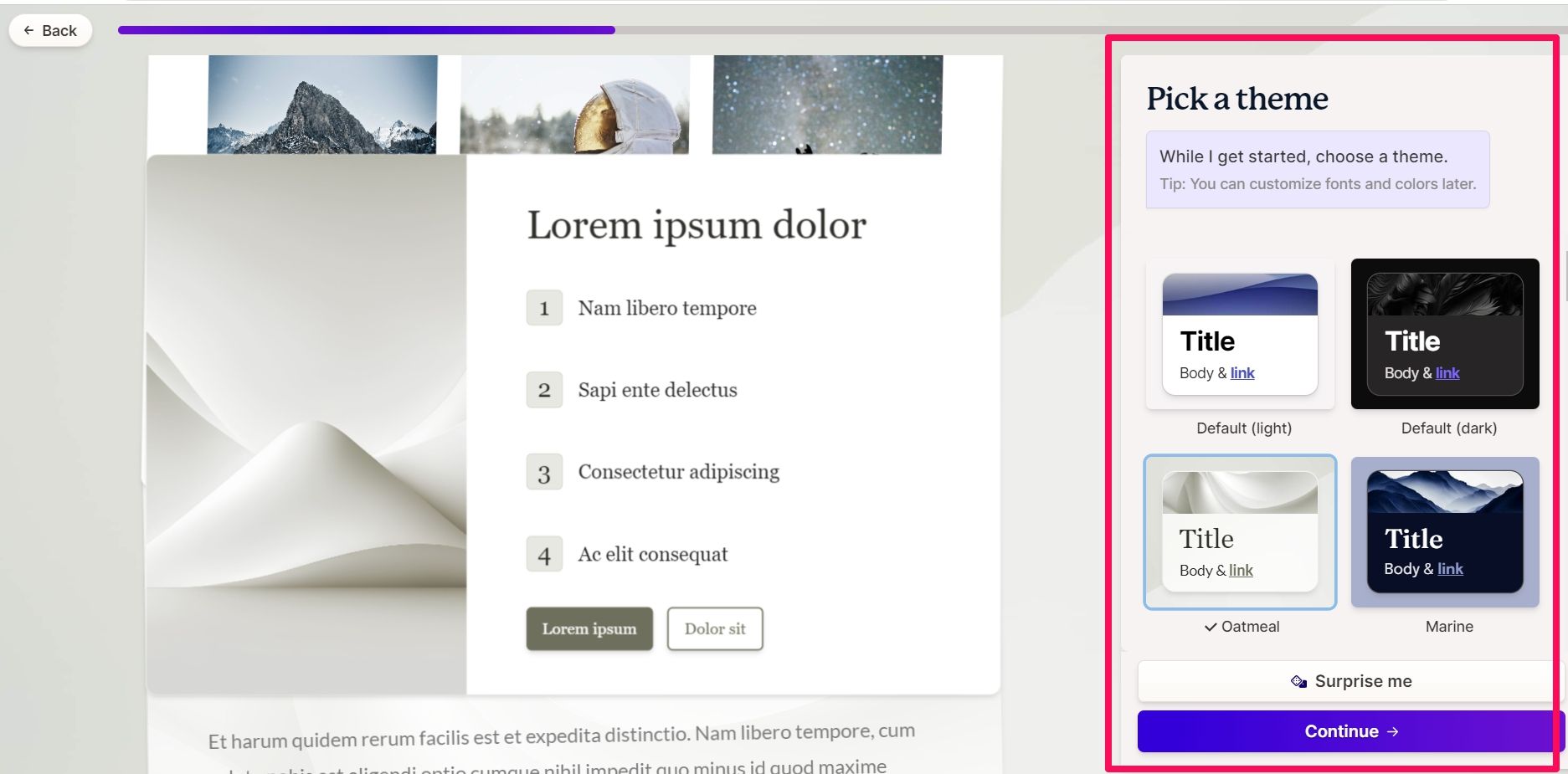
سپس، در چند دقیقه، گاما ارائه را تولید می کند.
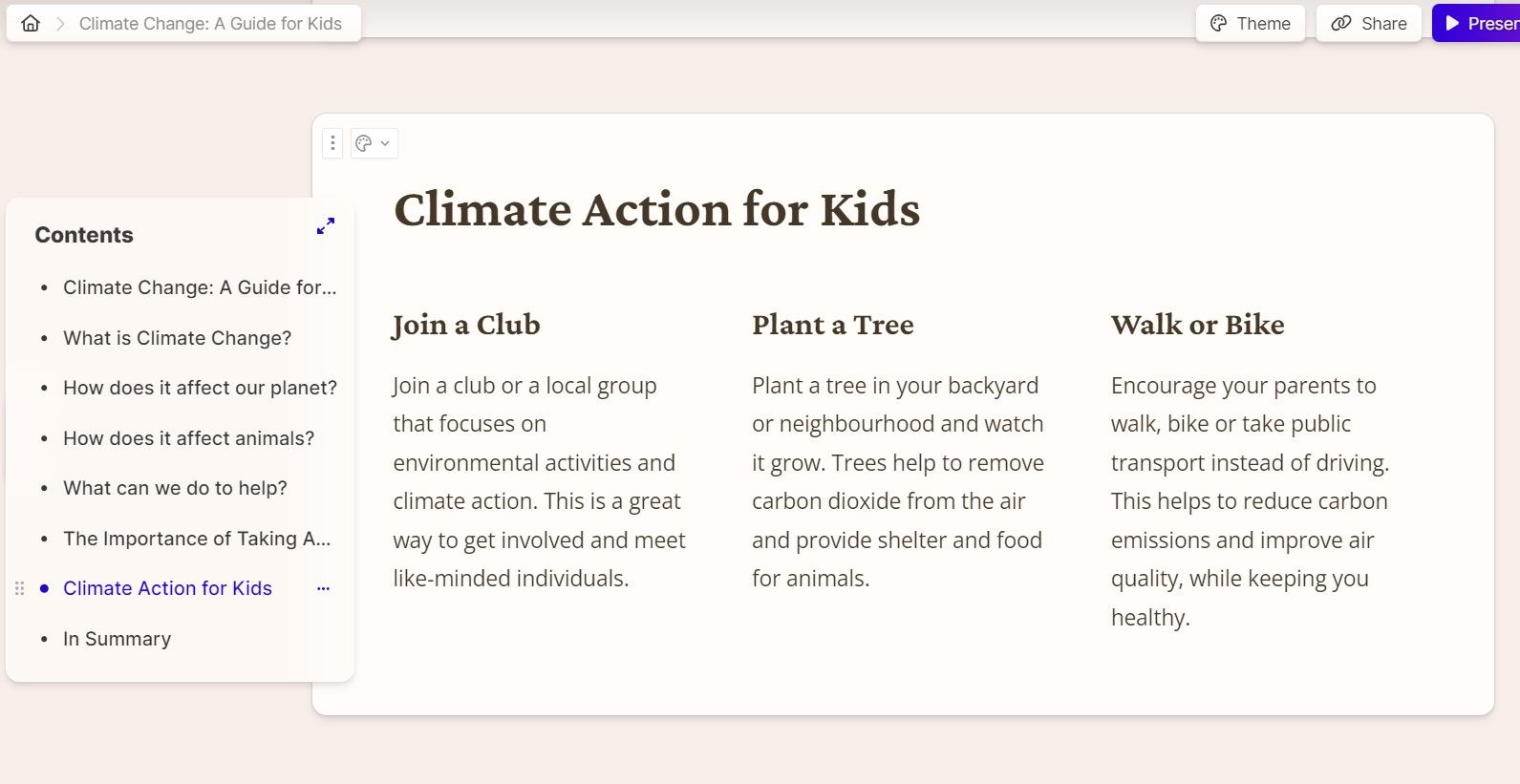
3. از ابزار ویرایش استفاده کنید
اکنون شما اولین پیش نویس ارائه خود را دارید، اما سفر شما به همین جا ختم نمی شود. خوشبختانه برای شما، گاما دارای ابزارهای ویرایشی است که می توانید از آنها برای بهبود بخشیدن به موارد استفاده کنید.
با این حال، شما می خواهید موارد را حداقل نگه دارید تا از اشتباهات طراحی نمایش اسلاید در کار خود جلوگیری کنید. ابتدا می توانید تصمیم بگیرید که الگوهای کارت را تغییر دهید، کارت های جدید را وارد کنید یا طرح کارت های موجود را تغییر دهید.
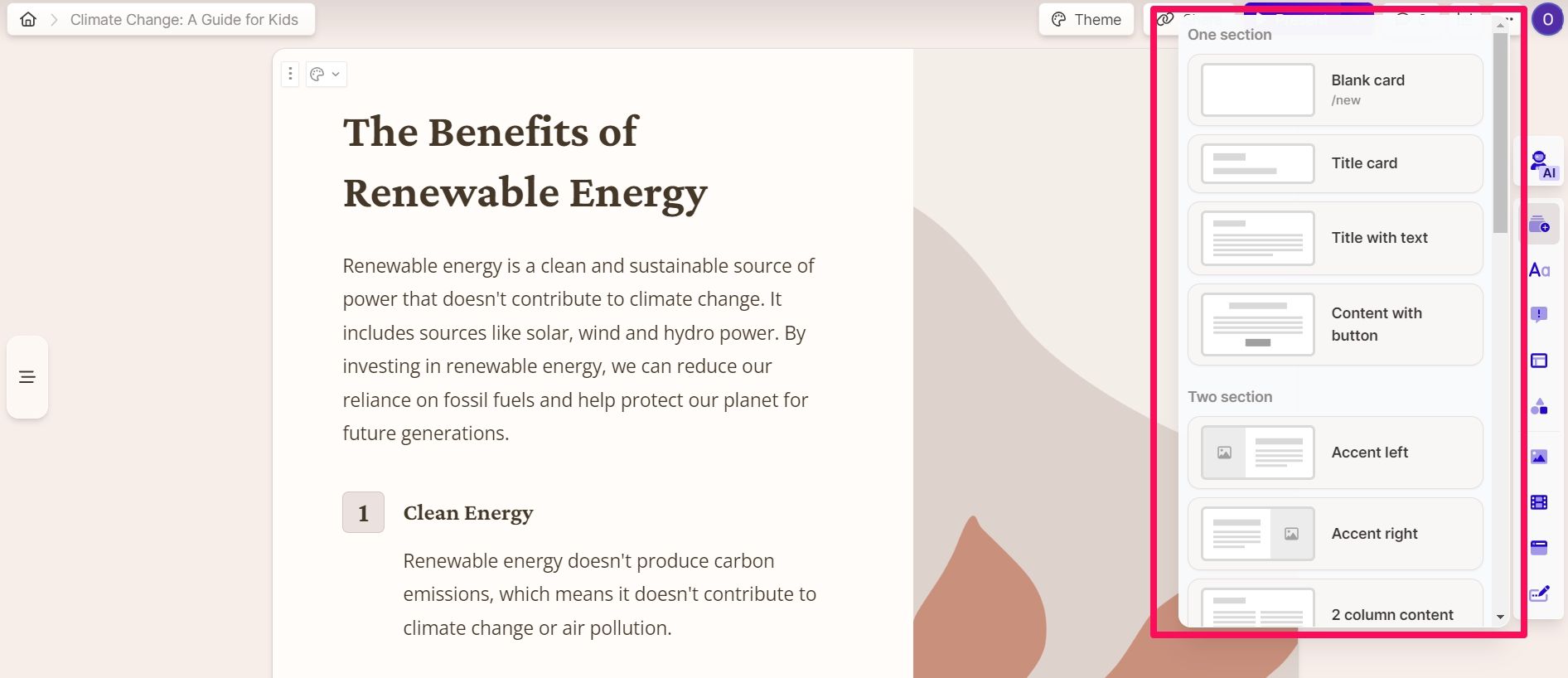
در اینجا یک نکته وجود دارد: می توانید یک کارت را به کارت موجود بکشید تا یکی را در دیگری جاسازی کنید. این به شما امکان می دهد تا اطلاعات اضافی را در عین حفظ یک طراحی تمیز ارائه دهید.
همچنین، در زیر منوی قالببندی متن، میتوانید عناصر دیگری مانند Toggles، Lists و Headers را وارد کنید تا ارائهتان منسجمتر شود.
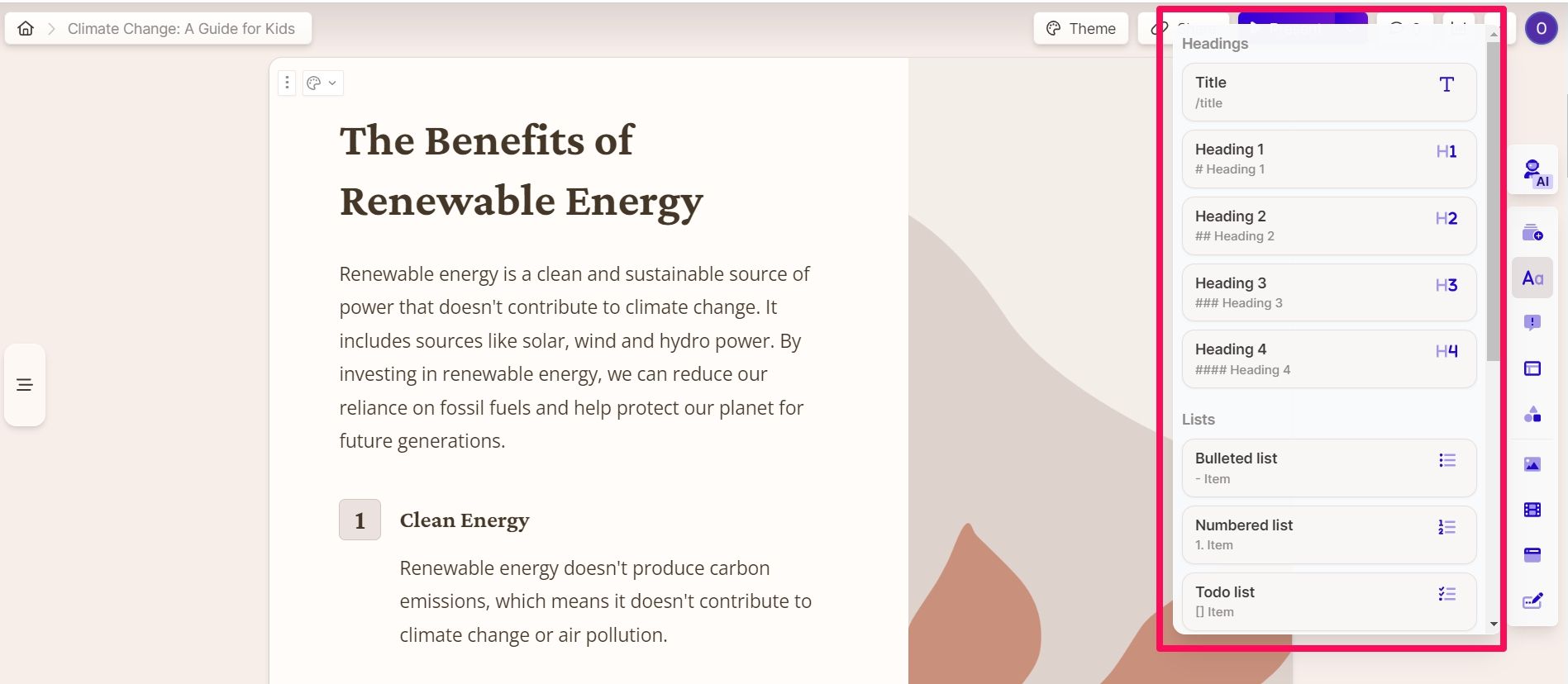
کار جالب دیگری که می توانید انجام دهید قرار دادن اطلاعات در جعبه های Callout است. آنها برای برجسته کردن نکات کلیدی، خلاصه کردن یا طرح سوالات در ارائه شما مفید هستند.
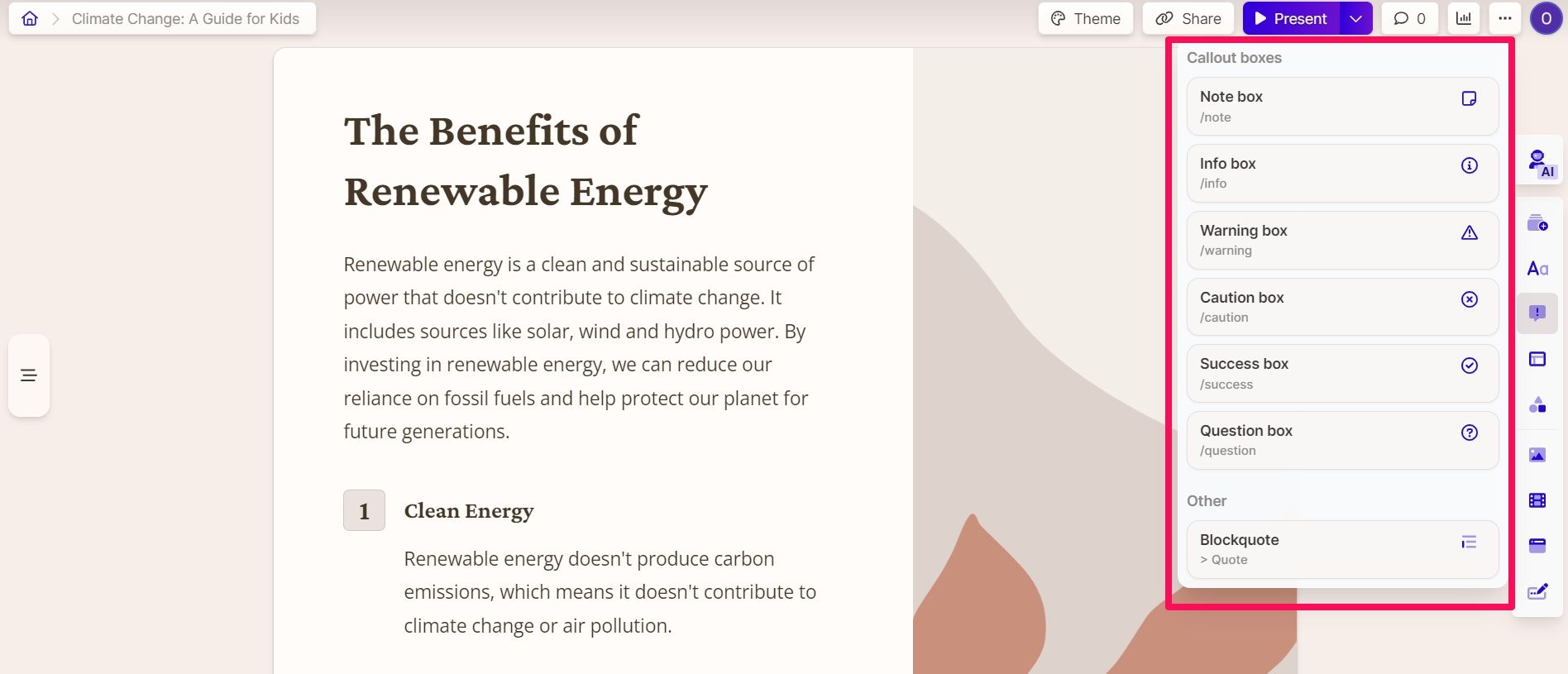
همچنین مجموعه ای از طرح ها و نمودارهای جالب وجود دارد که می توانید آنها را اضافه کنید تا ارائه خود را گویاتر نشان دهید. اینها شامل طرحبندیهای شمارهدار یا گلولهدار، نمودارهای ون و اهرام است.
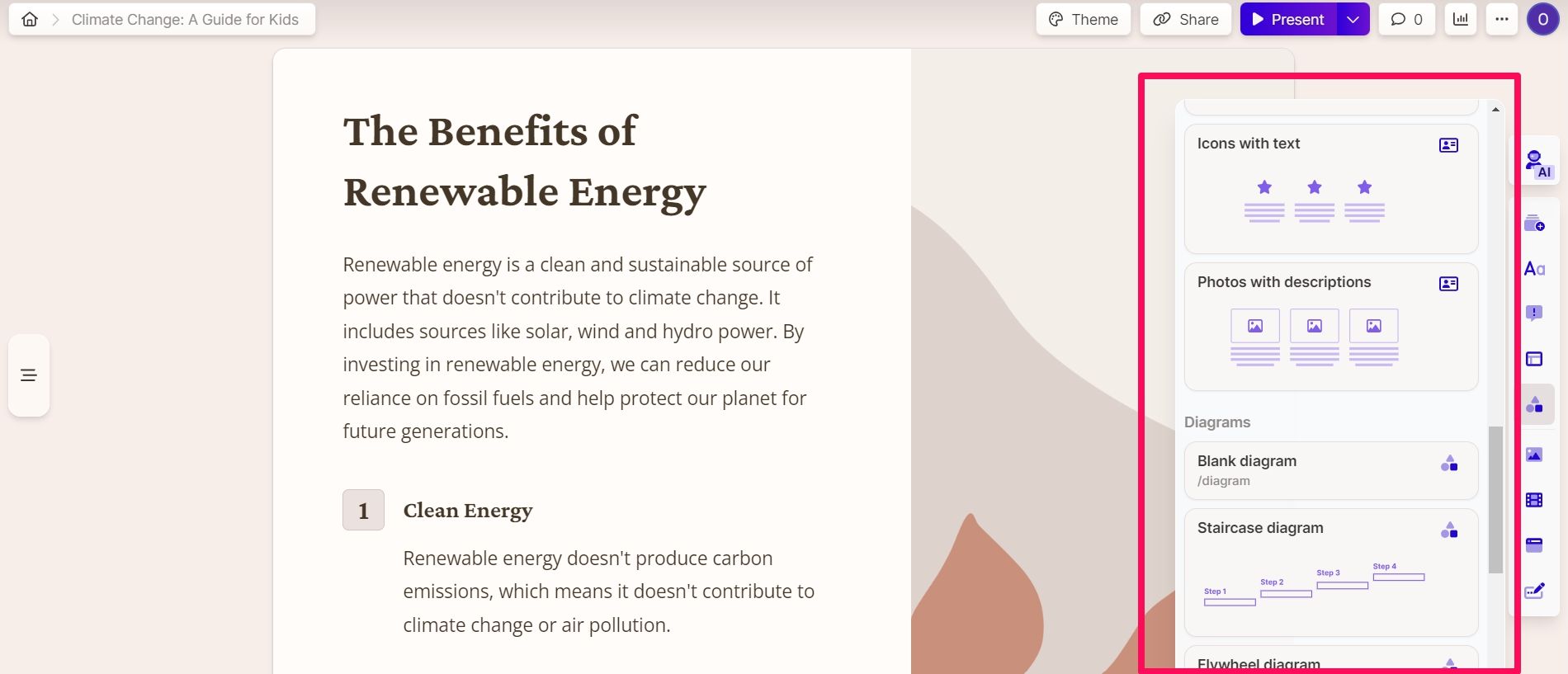
تصاویر بصری در هر ارائه مهم هستند، زیرا به ترسیم ایدهها و مفاهیم کمک میکنند – گاهی سریعتر از کلمات.
در Gamma، شما همچنین می توانید تصاویر یا ویدیوها را از رایانه خود درج کنید یا می توانید محتوا را به صورت آنلاین جستجو کنید. میتوانید آنها را از سایتهایی مانند Unsplash، YouTube یا Giphy بدون خروج از برنامه انتخاب کنید.
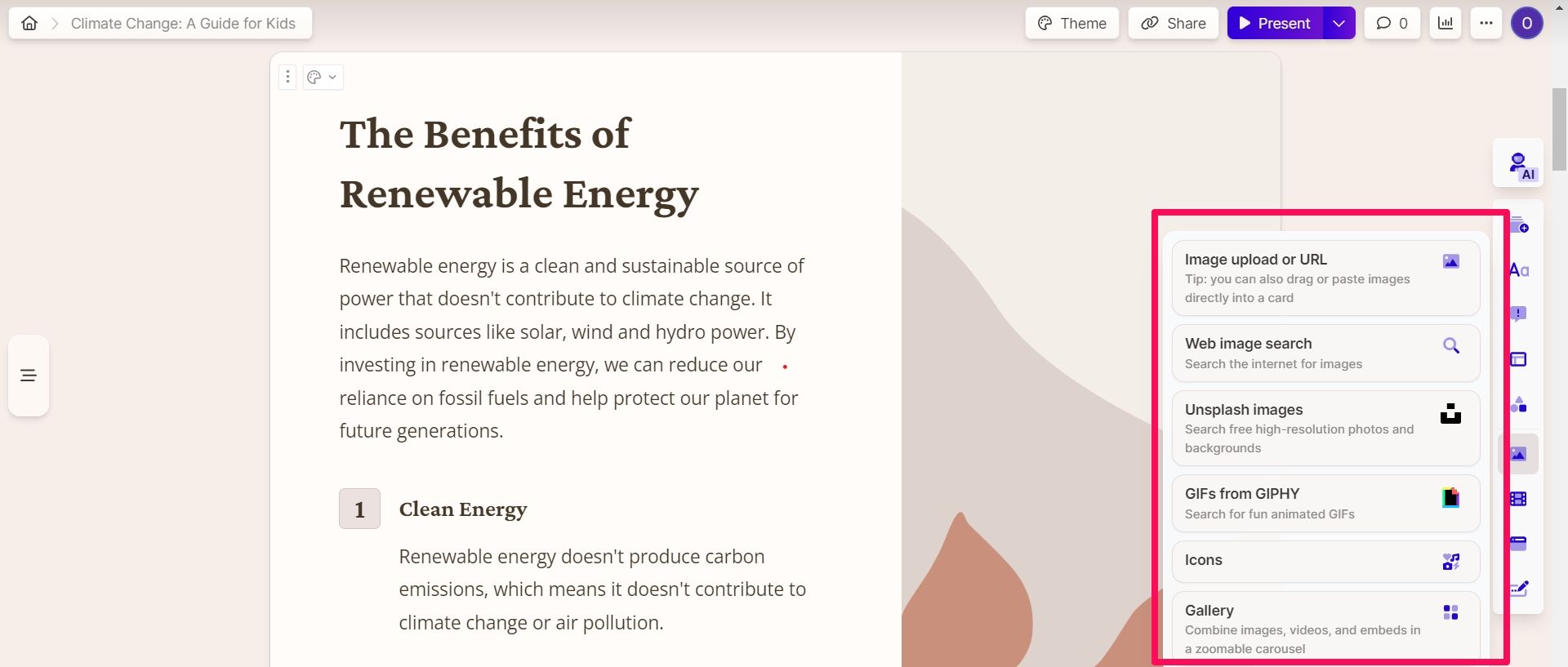
4. ویرایش با هوش مصنوعی
برای ویرایش، گاما گزینه دیگری دارد – ویرایش با هوش مصنوعی. در اینجا، می توانید به سادگی از دستورات استفاده کنید تا به هوش مصنوعی بگویید با هر کارت چه کاری می خواهید انجام دهید، و این کار را برای شما انجام می دهد.
برای انجام این کار، روی نوار منو در سمت راست کلیک کرده و Edit with AI را انتخاب کنید.
![]()
در اینجا از گاما خواستیم که کارت را برای یک کودک 5 ساله بازنویسی کند.
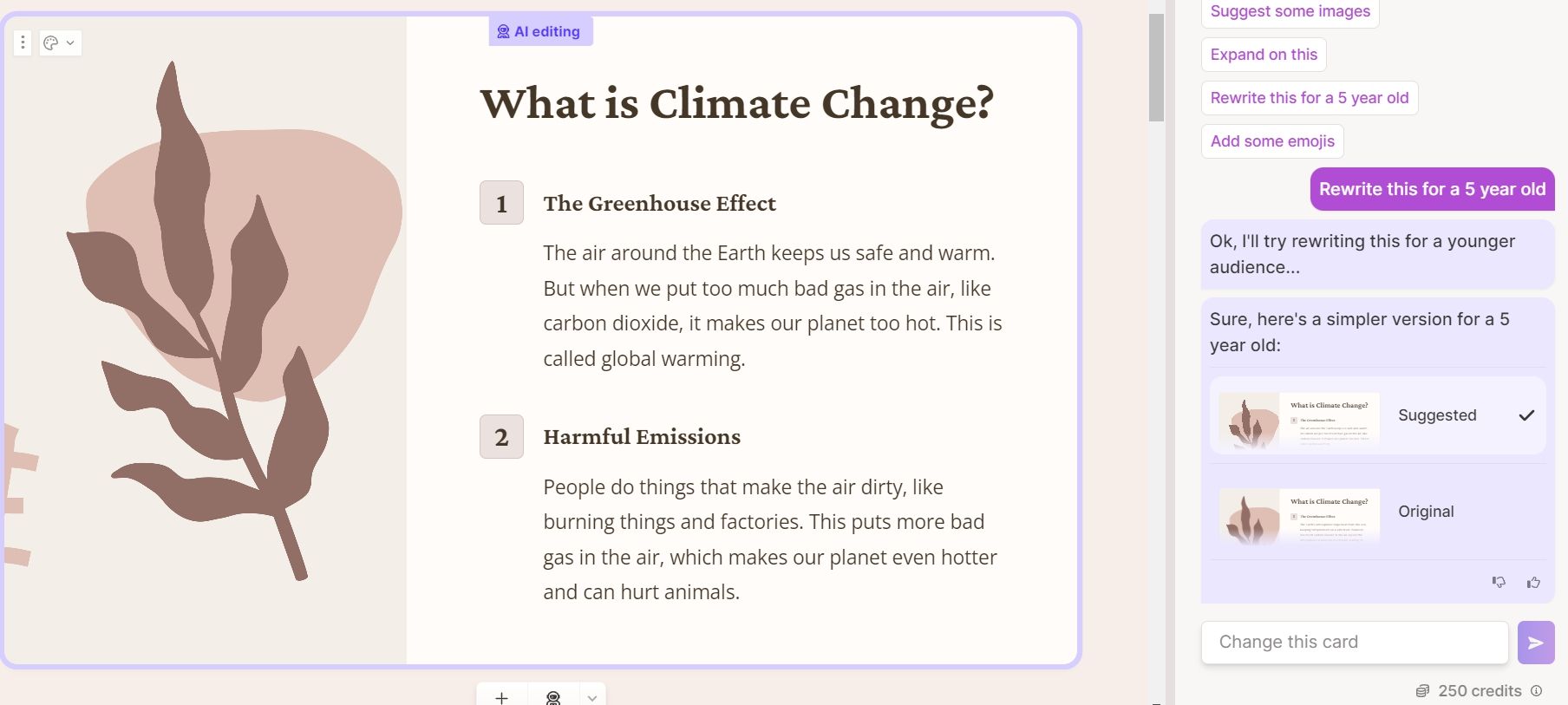
شما می توانید بسیاری از کارهای دیگر را انجام دهید، مثلاً از آن بخواهید تصاویر و تصاویر را اضافه کند یا یک نقطه را گسترش دهد.
5. ارائه عرشه های خود
هدف نهایی هر ارائه معمولاً ارائه اسلایدهای شما در برابر مخاطبان است. به این ترتیب، گاما راه موثری برای انجام این کار نه تنها در برنامه، بلکه در سایر پلتفرمها نیز دارد.
پس از ساختن ارائه خود، روی نماد Present در گوشه سمت راست بالای صفحه کلیک کنید. می توانید نمای تمام صفحه را انتخاب کنید یا از گزینه دیگر برای نمایش درون تب استفاده کنید.
![]()
علاوه بر این، میتوانید پیوندی را با افراد دیگر به اشتراک بگذارید تا آنها بتوانند با پیشرفت ارائه، آن را دنبال کنند.
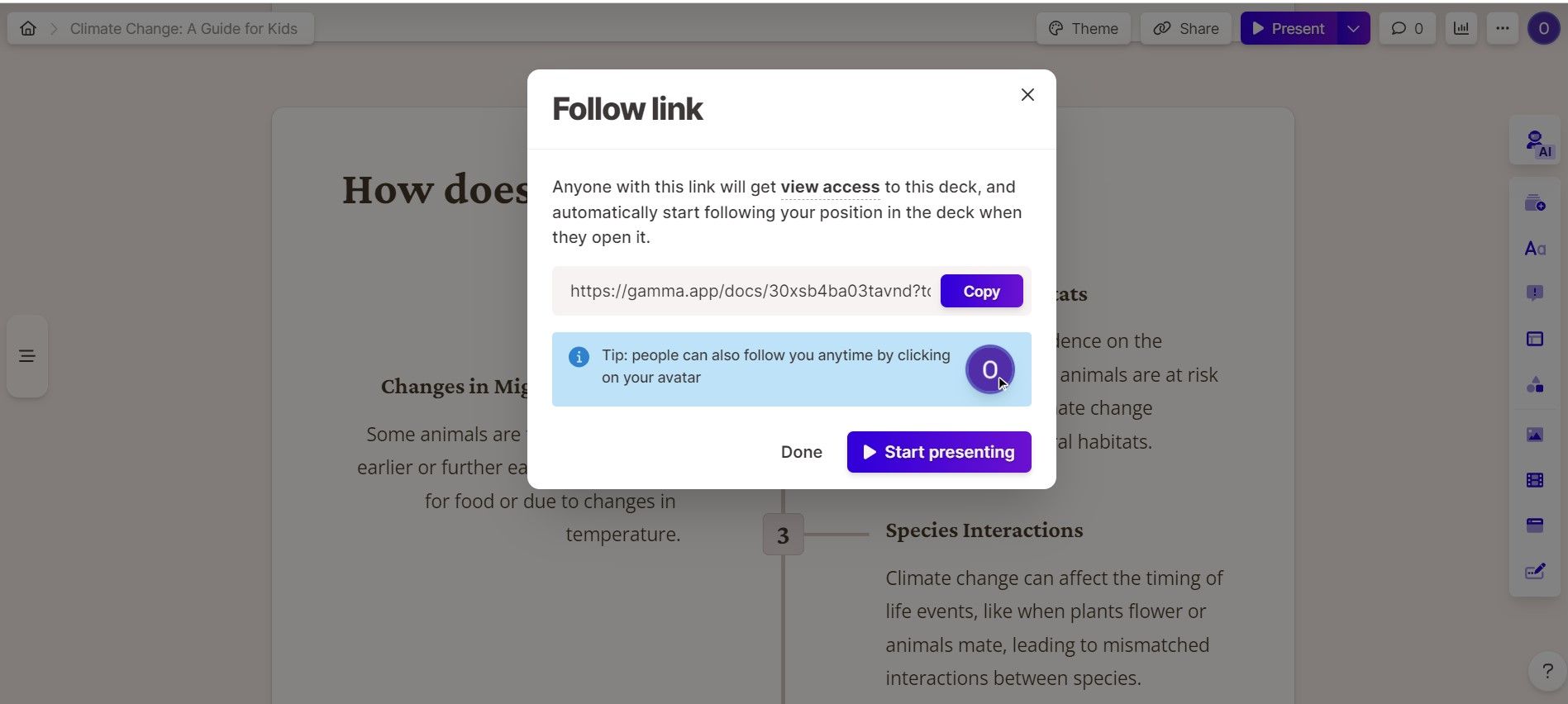
علاوه بر این، می توانید ارائه خود را برای دیگران به اشتراک بگذارید تا آنها را ویرایش یا نظر اضافه کنند. برای انجام این کار، روی دکمه اشتراک گذاری در گوشه بالا سمت راست، در کنار دکمه Present کلیک کنید.
![]()
در اینجا، میتوانید از طریق ایمیلهای دیگران از دیگران دعوت کنید تا در پروژه شما با شما همکاری کنند. همچنین میتوانید به ارائه خود دسترسی عمومی بدهید تا همه بتوانند آن را مشاهده کنند.
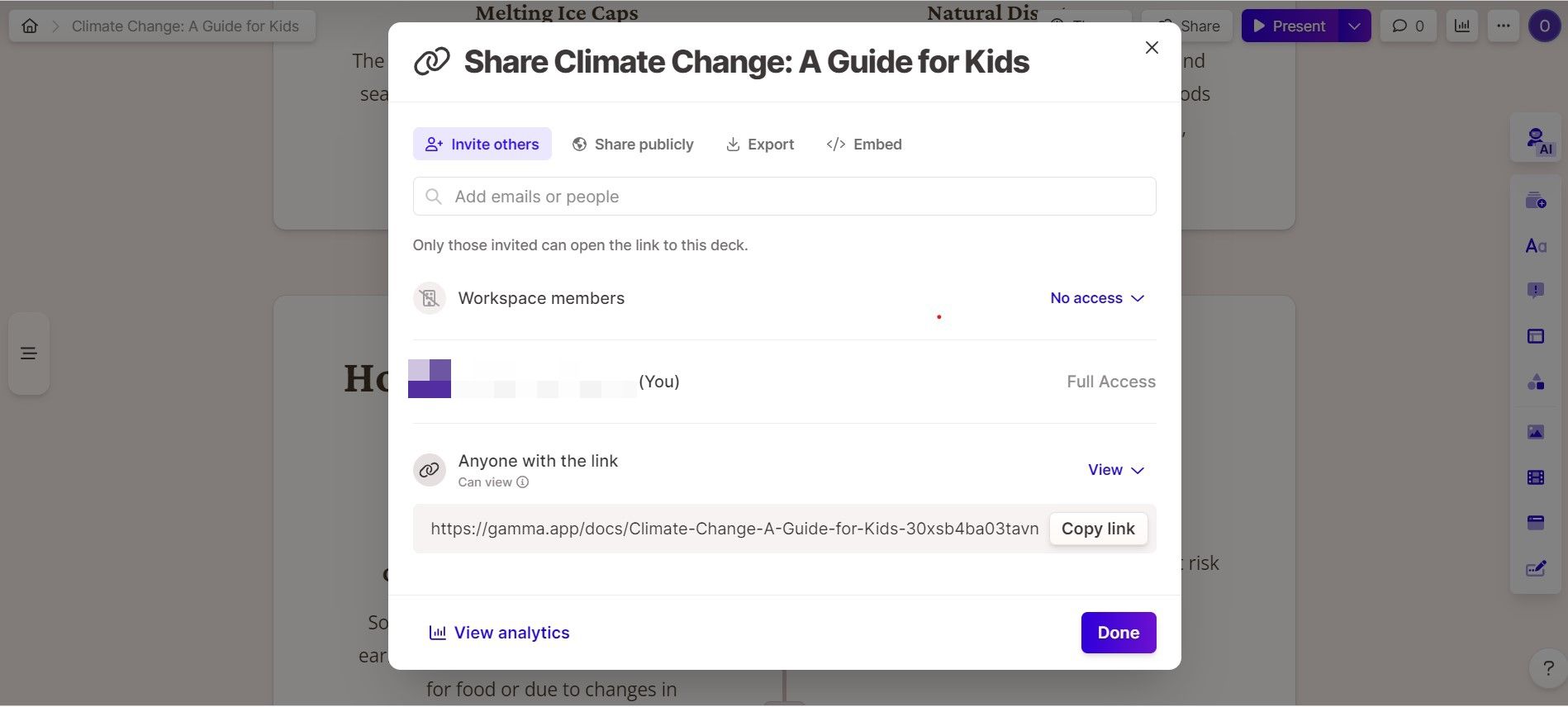
در نهایت، میتوانید انتخاب کنید که به هر کسی اجازه دهید تا دکهای شما را در ارائههای خود جاسازی کند.
قدرت دگرگونی هوش مصنوعی را تجربه کنید
گاما قابلیت های بی حد هوش مصنوعی را در ایجاد ارائه برای شما به ارمغان می آورد. هر چیزی که یک ارائه عالی را تشکیل میدهد، از تصاویر بصری گرفته تا ساختار و سازماندهی محتوا، میتواند با آن بهعلاوه برخی جلسات ویرایش هدفمند به دست آید.
پس بنشینید و ایدههای خود را در ارائههای قدرتمند تماشا کنید، زیرا با هوش مصنوعی، واقعاً چیزهای زیادی برای کشف وجود دارد.
